你知道如何做到不用光盘重装系统吗?今天有小伙伴跑来问小编这个问题,我思考了一下,应该还有一些人和小伙伴一样是不知道这个操作的吧,没有关系,今天小编就来和大家分享不用光盘重装系统教程,赶快搬起小板凳过来吧!
1、首先下载win7系统ios压缩包到C盘之外的分区,之后右键压缩到当前文件或文件夹。
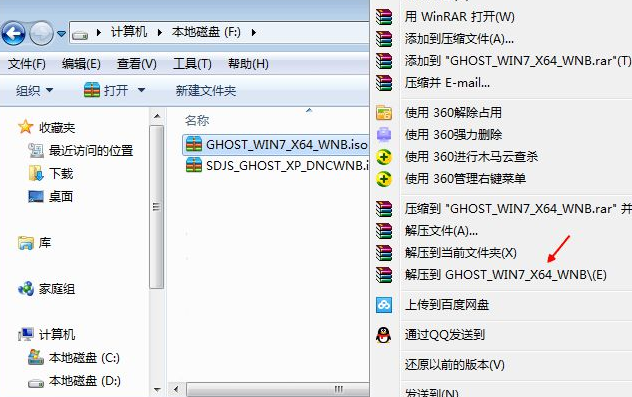
2、之后开始解压,此时只需要稍等片刻。

3、解压成功之后,打开安装目录,双击右侧的安装系统.exe程序。
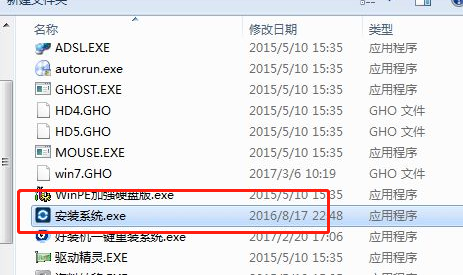
4、接着在打开的界面中,选择还原系统
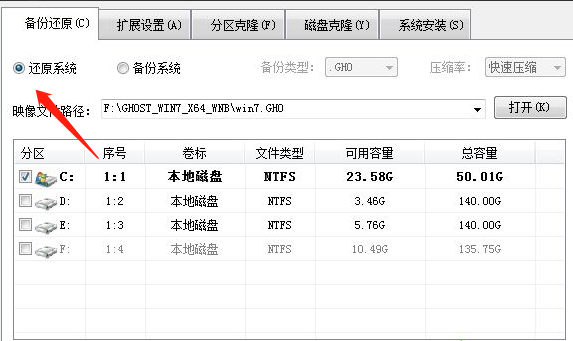
5、之后在映像文件路径中,选择win7.gho文件。
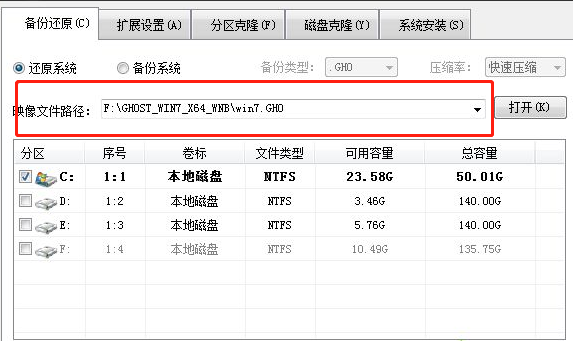
6、接下来点击左下角的执行后重启,再点击右下角的执行。
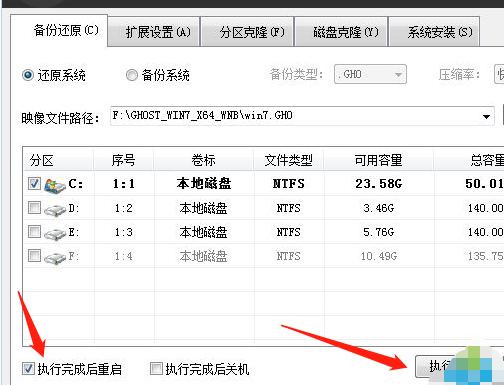
7、接着在弹出的新的对话框中,选择是。

8、之后电脑开始重启,在重启界面中,选择sysceo Recovery。
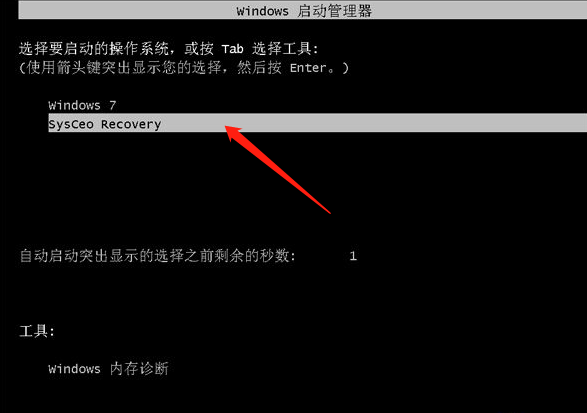
9、之后在弹出的界面中,稍等几分钟即可。

10、上步执行完成之后会自动重启,之后则进入win7系统安装和配置界面。

11、之后启动进入新的界面即可。

以上就是不用光盘重装系统教程,看起来有一点点复杂,但其实也还好不是吗?如果你也刚好碰到这个问题,希望我的这篇文章能够带给你一些思路和参考。

你知道如何做到不用光盘重装系统吗?今天有小伙伴跑来问小编这个问题,我思考了一下,应该还有一些人和小伙伴一样是不知道这个操作的吧,没有关系,今天小编就来和大家分享不用光盘重装系统教程,赶快搬起小板凳过来吧!
1、首先下载win7系统ios压缩包到C盘之外的分区,之后右键压缩到当前文件或文件夹。
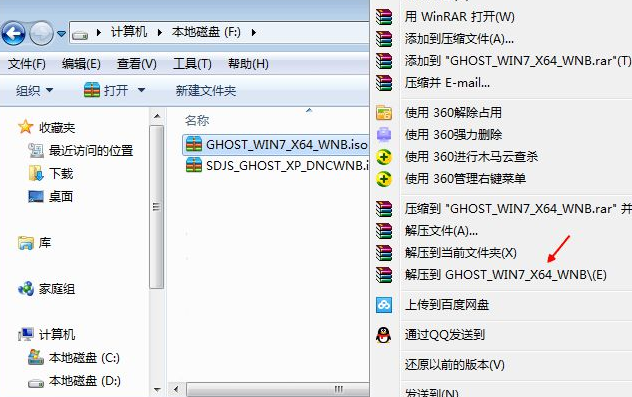
2、之后开始解压,此时只需要稍等片刻。

3、解压成功之后,打开安装目录,双击右侧的安装系统.exe程序。
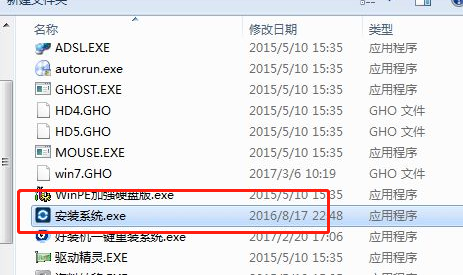
4、接着在打开的界面中,选择还原系统
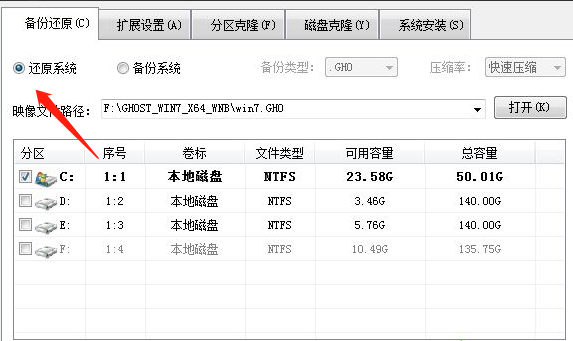
5、之后在映像文件路径中,选择win7.gho文件。
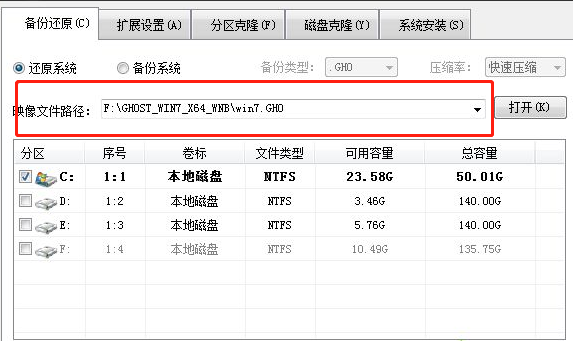
6、接下来点击左下角的执行后重启,再点击右下角的执行。
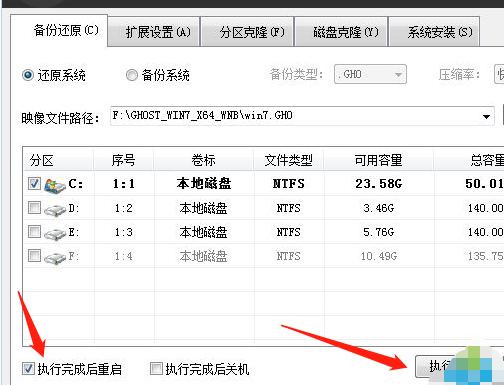
7、接着在弹出的新的对话框中,选择是。

8、之后电脑开始重启,在重启界面中,选择sysceo Recovery。
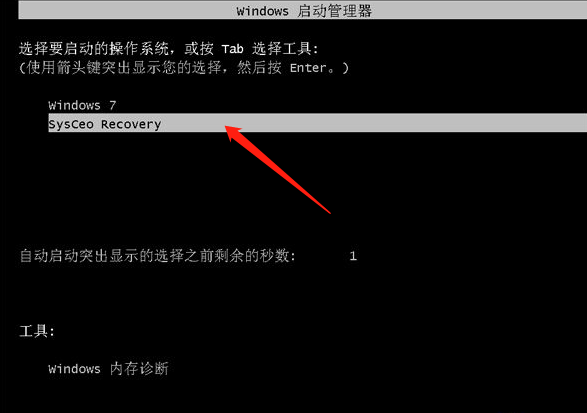
9、之后在弹出的界面中,稍等几分钟即可。

10、上步执行完成之后会自动重启,之后则进入win7系统安装和配置界面。

11、之后启动进入新的界面即可。

以上就是不用光盘重装系统教程,看起来有一点点复杂,但其实也还好不是吗?如果你也刚好碰到这个问题,希望我的这篇文章能够带给你一些思路和参考。




